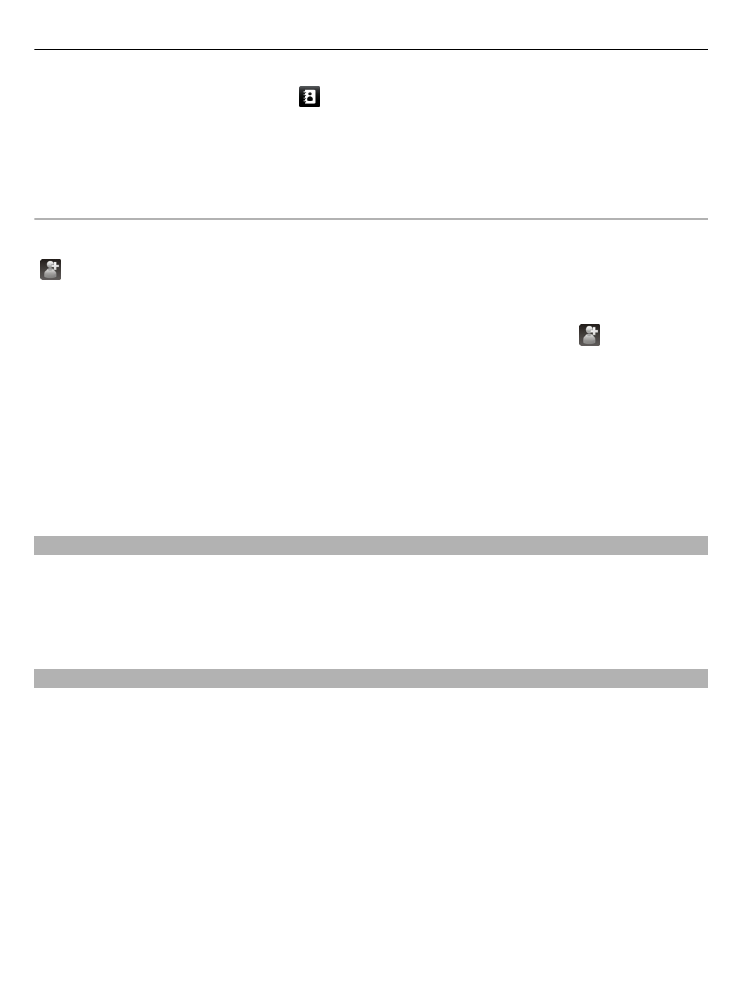
Operazioni schermo sensibile
Aprire un'applicazione o un altro elemento dello schermo
Toccare una volta l'applicazione o l'elemento.
Per visualizzare le opzioni presenti per l'elemento aperto, scegliere
Opzioni
oppure,
se disponibile, selezionare un'icona su una barra degli strumenti.
Accedere rapidamente alle funzioni
Toccare e tenere premuto l'elemento. Viene visualizzato un menu popup con le
opzioni disponibili. Ad esempio, per inviare una foto, toccare senza lasciare la foto e
selezionare l'opzione appropriata dal menu popup.
14
Operazioni preliminari
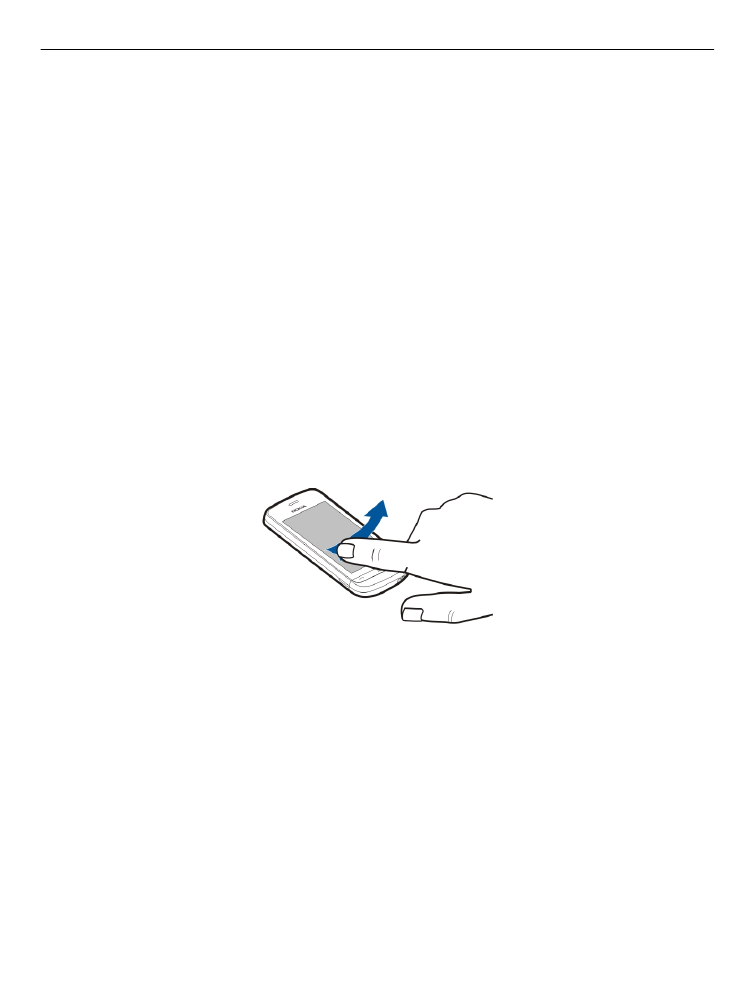
Suggerimento: Per visualizzare le opzioni disponibili per un elemento aperto, come
una foto o un clip video, toccare lo schermo.
Selezionare
In questa documentazione per l'utente l'azione di aprire le applicazioni o gli elementi
toccandoli viene denominata "selezione". Se è necessario selezionare più elementi in
sequenza, le voci di menu da selezionare vengono separati da frecce.
Ad esempio, per selezionare
Opzioni
>
Guida
, toccare
Opzioni
, quindi
Guida
.
Trascinare un elemento
Toccare e tenere premuto l'elemento e far scorrere il dito sullo schermo. L'elemento
segue il dito.
Per scorrere verso l'alto o verso il basso su una pagina Web, trascinare la pagina con
il dito.
Passare il dito
Posizionare un dito sullo schermo e con fermezza farlo scorrere nella direzione
desiderata.
Quando viene visualizzata un'immagine, per visualizzare l'immagine precedente o
successiva, utilizzare il metodo Swipe per spostare l'immagine, rispettivamente,
verso sinistra o verso destra.
Scorrere
Per scorrere verso l'alto o verso il basso in elenchi dotati di una barra di scorrimento,
trascinare il dispositivo apposito.
Posizionare il dito sullo schermo, farlo scorrere rapidamente verso l'alto o verso il
basso, quindi sollevarlo. Il contenuto dello schermo scorre con la velocità e la
direzione che aveva al momento del rilascio. Per selezionare un elemento da un elenco
a scorrimento e fermare il movimento, toccare l'elemento desiderato.
Operazioni preliminari
15
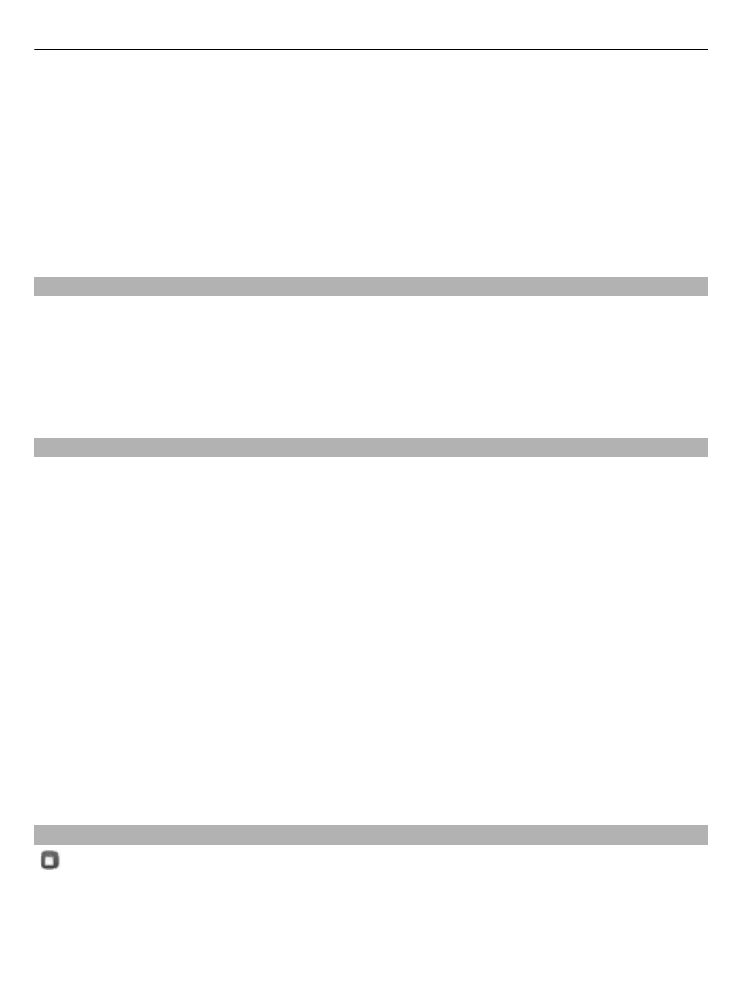
Suggerimento: Per visualizzare una breve descrizione di un'icona, posizionare il dito
sull'icona. Le descrizioni non sono disponibili per tutte le icone.
Retroilluminazione dello schermo sensibile
La retroilluminazione dello schermo sensibile si spegne dopo un periodo di inattività.
Per attivare la retroilluminazione dello schermo, toccare lo schermo.
Se lo schermo sensibile e i tasti sono bloccati, la retroilluminazione non si attiva anche
se lo schermo viene toccato.